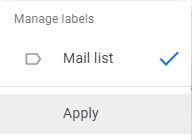Пощенските списъци са невероятно полезни функции за бизнеса или дори за домашни потребители, които редовно изпращат имейли до едни и същи групи. Като планирате предварително списък с получатели на имейли, можете да избегнете катастрофата „Отговори на всички“, ако някога забравите да проверите отново дали всеки получател е с копие, а не с копие. И така, ако използвате Gmail, как да направите пощенски списък?
Първата стъпка е да напуснете Gmail и да преминете към приложението Google Contacts. За да направите това, щракнете върху иконата с 9 точки в горния десен ъгъл на Gmail и след това щракнете върху „Контакти“.
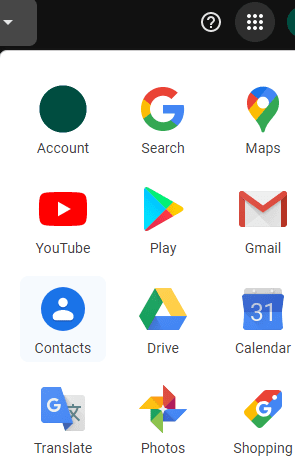
След като сте в приложението Контакти, щракнете върху „Създаване на етикет“ в менюто вляво.
Съвет: Ако бутонът „Създаване на етикет“ не се вижда, опитайте да щракнете върху бутона за падащо меню „Етикети“.
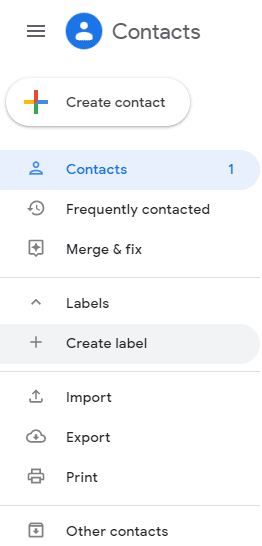
Щракването върху „Създаване на етикет“ ще отвори малък изскачащ прозорец, тук въведете името на вашия пощенски списък.
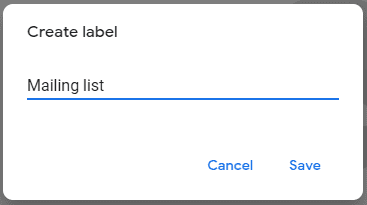
За да добавите контакт към пощенския списък, отидете на екрана с контакти, като щракнете върху „Контакти“ в горната част на лявото меню. От тук изберете кои контакти искате да добавите към пощенския списък. След като изборът на контакт приключи, щракнете върху иконата на блокиран етикет точно под лентата за търсене и след това изберете кой етикет или етикети искате да приложите към избраните потребители.
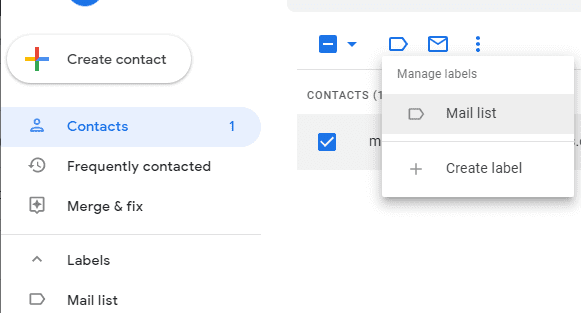
След като изберете етикетите, които да приложите, щракнете върху „Приложи“ и вашият пощенски списък е готов.